从零开始学习制作OS系统盘(简单易懂的OS系统盘制作教程)
196
2025 / 08 / 19
在安装Mac系统时,我们可以使用系统U盘来简化操作,提高安装速度。本文将为大家介绍如何制作系统U盘以及推荐一些实用的软件,帮助您顺利安装Mac系统。

一:准备工作
在开始制作系统U盘前,我们需要准备一个空的U盘(容量至少16GB)和一台Mac电脑。确保您已备份好重要的文件,并确保电脑连接到可靠的网络。
二:下载安装器
我们需要下载Mac系统的安装器。通过AppStore或者官方网站,您可以轻松获取最新版本的Mac操作系统安装器。确保选择与您的Mac型号兼容的版本。

三:格式化U盘
打开“应用程序”文件夹中的“实用工具”文件夹,找到“磁盘工具”并打开。选择您的U盘,点击“抹掉”选项,并选择“MacOS扩展(日志式)”格式进行格式化。
四:制作系统U盘
打开终端应用程序,并输入以下命令:“sudo/Applications/Install\macOS\Mojave.app/Contents/Resources/createinstallmedia--volume/Volumes/YourUSBDrive”。请注意将“YourUSBDrive”替换为您的U盘名称。
五:等待制作完成
制作系统U盘需要一些时间,请耐心等待。一旦制作完成,您将收到一条成功的提示消息。此时,您的系统U盘已经准备就绪。
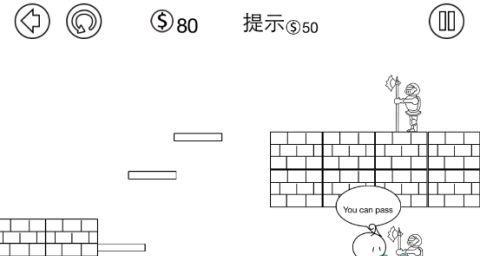
六:重启并安装系统
将系统U盘插入Mac电脑,并重启电脑。按住“Option”键直到您看到引导菜单。选择U盘作为启动磁盘,并按照屏幕上的指示进行系统安装。
七:系统安装过程
系统安装过程可能需要一些时间,请耐心等待。在安装过程中,您可以设置您的语言、时区、用户账户等信息。
八:安装完成后的操作
安装完成后,您需要根据个人需求进行一些设置。例如,恢复从备份中恢复文件、安装常用软件和配置系统偏好设置等。
九:软件推荐:TimeMachine
TimeMachine是Mac系统自带的备份工具,可以帮助您定期备份重要的文件和系统设置。在安装系统前,我们强烈建议您使用TimeMachine备份您的数据。
十:软件推荐:CleanMyMacX
CleanMyMacX是一款强大的Mac系统清理和优化工具,它可以帮助您清理垃圾文件、卸载无用程序、优化系统性能等。在安装系统后,使用CleanMyMacX可以让您的Mac保持高效运行。
十一:软件推荐:AppCleaner
AppCleaner是一款简单易用的应用程序卸载工具,可以彻底删除Mac系统中的应用程序和相关文件。使用AppCleaner可以确保您的系统干净整洁。
十二:软件推荐:Dropbox
Dropbox是一款云存储服务软件,它可以帮助您轻松备份和共享文件。在安装系统后,使用Dropbox可以方便地存储您的重要文件并随时访问。
十三:软件推荐:Magnet
Magnet是一款窗口管理工具,可以帮助您快速调整和管理窗口位置和大小。在安装系统后,使用Magnet可以提高工作效率和操作便利性。
十四:软件推荐:Flux
Flux是一款调节屏幕色温的工具,可以根据时间自动调整屏幕颜色以保护眼睛。在安装系统后,使用Flux可以减轻长时间使用电脑对眼睛的伤害。
十五:
通过使用系统U盘和一些实用的软件工具,您可以轻松安装Mac系统并优化您的电脑。记得定期备份数据并保持系统整洁,以确保您的Mac始终高效运行。
本文介绍了使用系统U盘安装Mac系统的详细教程,并推荐了一些实用的软件工具。通过按照教程进行操作和使用推荐软件,您可以轻松完成安装并提高系统的性能和便利性。记得备份数据、保持系统整洁,并根据个人需求安装所需的软件,以获得更好的Mac使用体验。
